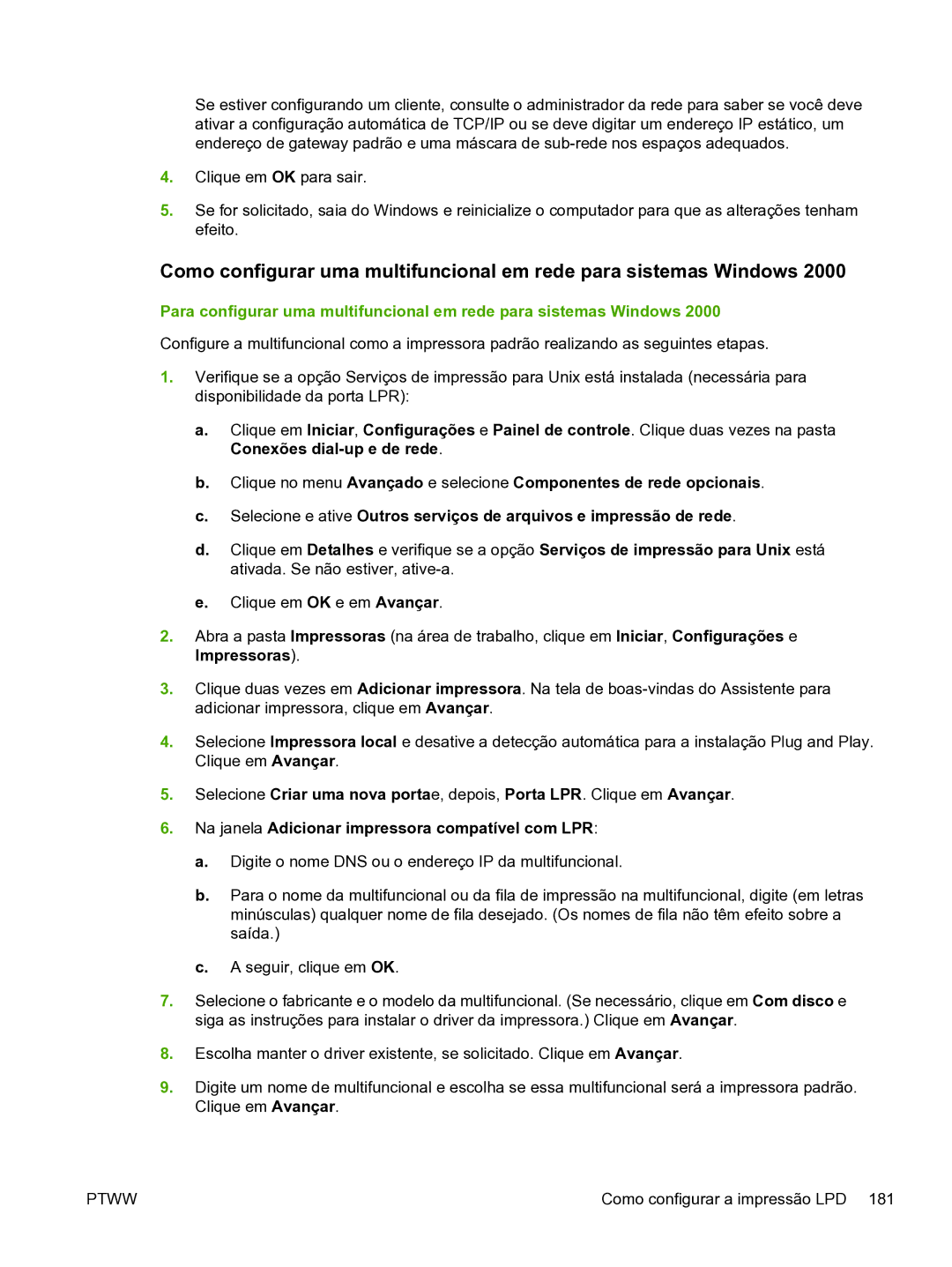Se estiver configurando um cliente, consulte o administrador da rede para saber se você deve ativar a configuração automática de TCP/IP ou se deve digitar um endereço IP estático, um endereço de gateway padrão e uma máscara de
4.Clique em OK para sair.
5.Se for solicitado, saia do Windows e reinicialize o computador para que as alterações tenham efeito.
Como configurar uma multifuncional em rede para sistemas Windows 2000
Para configurar uma multifuncional em rede para sistemas Windows 2000
Configure a multifuncional como a impressora padrão realizando as seguintes etapas.
1.Verifique se a opção Serviços de impressão para Unix está instalada (necessária para disponibilidade da porta LPR):
a.Clique em Iniciar, Configurações e Painel de controle. Clique duas vezes na pasta Conexões
b.Clique no menu Avançado e selecione Componentes de rede opcionais.
c.Selecione e ative Outros serviços de arquivos e impressão de rede.
d.Clique em Detalhes e verifique se a opção Serviços de impressão para Unix está ativada. Se não estiver,
e.Clique em OK e em Avançar.
2.Abra a pasta Impressoras (na área de trabalho, clique em Iniciar, Configurações e Impressoras).
3.Clique duas vezes em Adicionar impressora. Na tela de
4.Selecione Impressora local e desative a detecção automática para a instalação Plug and Play. Clique em Avançar.
5.Selecione Criar uma nova portae, depois, Porta LPR. Clique em Avançar.
6.Na janela Adicionar impressora compatível com LPR:
a.Digite o nome DNS ou o endereço IP da multifuncional.
b.Para o nome da multifuncional ou da fila de impressão na multifuncional, digite (em letras minúsculas) qualquer nome de fila desejado. (Os nomes de fila não têm efeito sobre a saída.)
c.A seguir, clique em OK.
7.Selecione o fabricante e o modelo da multifuncional. (Se necessário, clique em Com disco e siga as instruções para instalar o driver da impressora.) Clique em Avançar.
8.Escolha manter o driver existente, se solicitado. Clique em Avançar.
9.Digite um nome de multifuncional e escolha se essa multifuncional será a impressora padrão. Clique em Avançar.
PTWW | Como configurar a impressão LPD 181 |